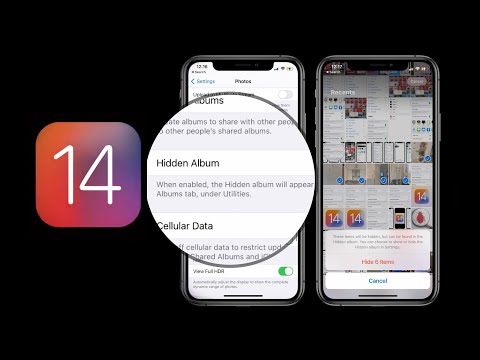
विषय
- विधि 1: ASUS ZenFone 5 पर सेटिंग्स के तहत पायदान निकालें या छिपाएँ
- विधि 2: किसी ऐप का उपयोग करके ASUS ZenFone 5 पर पायदान को हटाएं या छिपाएं
स्लिम एंड स्लीक एएसयूएस फ्लैगशिप, ज़ेनफोन 5, अन्य प्रसिद्ध हाई-एंड डिवाइसेस का एक योग्य प्रतिद्वंद्वी माना जाता है। और अन्य एंड्रॉइड टॉप-टियर फोन की तरह, यह शीर्ष पर अब सर्वव्यापी पायदान भी पेश करता है। जो लोग एक पायदान से अनजान हैं, उनके लिए यह स्क्रीन के ऊपर काली पट्टी होती है जिसमें सामने की ओर कैमरा और अन्य सेंसर होते हैं। डिजाइन स्पष्ट रूप से Apple iPhone X लाइनों के रूप को कॉपी करने के लिए लक्षित है। यदि आप यह पसंद नहीं करते हैं कि आपका ASUS ZenFone 5 बिना पायदान के कैसा दिखता है, या बस इसे पूरी तरह से हटाना चाहते हैं, तो यह लेख मदद कर सकता है।
विधि 1: ASUS ZenFone 5 पर सेटिंग्स के तहत पायदान निकालें या छिपाएँ
मूल रूप से, ASUS ने notch को निष्क्रिय करने के लिए एक विकल्प छोड़ा, जिससे उन उपयोगकर्ताओं को संकेत दिया जा सकता है जो इस से अनुरोध करने के लिए इस Apple कॉपीकैट प्रवृत्ति के शौकीन नहीं हैं। इस समय, सभी ASUS ZenFone 5 लाइनों में पहले से ही यह बंद करने का एक विकल्प है इसलिए यह अच्छी खबर है। यदि आप भी पायदान के शौकीन नहीं हैं, तो नीचे दिए चरणों के साथ इसे अक्षम करना सीखें।
- सेटिंग्स ऐप खोलें।
- प्रदर्शन टैप करें।
- टॉगल छुपाएं पायदान पर। यह बाकी स्क्रीन के साथ नॉच ब्लैक मेकिंग कर देगा।
यह पायदान को छिपाने के लिए एक सही समाधान नहीं है क्योंकि कुछ ऐप का उपयोग करते समय यह अभी भी दिखाई दे सकता है। Toggling Hide notch भी शीर्ष पर एक साथ समय और बैटरी आइकन रटना करने के लिए प्रकट होता है। इस समय, कोई स्पष्ट डिज़ाइन संशोधन नहीं हो रहा है, इसलिए आपको या तो इस पद्धति का उपयोग करना होगा या नीचे दिए गए अन्य विकल्प का।
विधि 2: किसी ऐप का उपयोग करके ASUS ZenFone 5 पर पायदान को हटाएं या छिपाएं
Notch को छिपाने का दूसरा तरीका Nacho Notch जैसे थर्ड पार्टी ऐप की मदद से है। यह एक फ्री ऐप है जिसे आप प्ले स्टोर से डाउनलोड कर सकते हैं। यह समर्पित उद्देश्य है, आपने यह अनुमान लगाया है, पायदान छिपा है। इसी तरह के अन्य ऐप भी हैं, अगर आप नाचो नॉटच चाहते हैं, तो बस एक अलग का उपयोग करें।
Notch को छिपाने के लिए अंतर्निहित विकल्प के विपरीत, Nacho Notch पायदान के चारों ओर रिक्त स्थान नहीं बनाएगा। यह इसके चारों ओर स्थिति पट्टी को प्रयोग करने योग्य बनाता है, सूचनाओं और आइकन को शीर्ष पर दिखाते रहने की अनुमति देता है। इसे उपयोग करना आसान बनाने के लिए, आप नोटिफिकेशन ड्रॉअर में नाचो नॉट क्विक सेटिंग्स टाइल लगा सकते हैं। इससे आप इसे जल्दी से सक्षम या अक्षम कर सकते हैं।
नाचो नॉट लॉक स्क्रीन पर काम नहीं करता है इसलिए नॉट अभी भी वहां दिखाई देनी चाहिए।
Nacho Notch ऐप का उपयोग करने के लिए, इन चरणों का पालन करें:
- Play Store से Nacho Notch ऐप इंस्टॉल करें।
- अधिसूचना पैनल खोलें।
- Hide Notch नाम का बटन जोड़ें।
- यह देखने के लिए कि क्या काम करता है, सेटिंग को चालू और बंद करें।
- किया हुआ!


